日期:2025-10-31
版本:2003
日期:2025-10-29
版本:2007
日期:2025-10-06
版本:2010
日期:2025-09-22
版本:1.0
日期:2025-08-16
版本:4.3.5.10
日期:2025-08-12
版本:2016
《powerpoint 2007》简称PPT,是目前全世界使用最广泛的幻灯片软件,它能够完成幻灯片的制作和放映,是演示文稿的最佳表现形式。不仅可查看在PowerPoint各个版本中创建的演示文稿,还能打开受密码保护的PowerPoint演示文稿。
1、支持显示.jpg、.bmp、.png、.gif等主流格式图片。
2、可以播放嵌入音视频文件。
3、播放上述版本的Microsoft (Office) PowerPoint所提供的动画效果。
4、打开PowerPoint 演示文稿时使用已安装的字体以及该演示文稿自带的字体。
使用 Microsoft Office Fluent 用户界面更快地获得更好的结果。
创建功能强大的动态 SmartArt 图示。
通过 Office PowerPoint幻灯片库轻松重用内容。
与使用不同平台和设备的用户进行交流。
使用自定义版式更快地创建演示文稿。
使用 Office PowerPoint和 Office SharePoint Server 加速审阅过程。
使用文档主题统一设置演示文稿格式。
使用新的 SmartArt 图形工具和效果显著修改形状、文本和图形。
进一步提高 PowerPoint 演示文稿的安全性。
同时减小文档大小和提高文件恢复能力。
powerpoint怎么制作幻灯片?
1、首先我们需要打开已安装好的PowerPoint 2007,然后选择新建,会看到如下截图:一般在幻灯片中的第一个空白模板都是用来做标题。你选择哪个空白模块该模板都会同时展示在右手边并放大,在放大后的界面里我们可以任意编辑,或插入图片、视频、音乐或编辑文字信息、颜色、大小、展示效果等。
2、接下来具体演示幻灯片制作步骤:首先选中你要编辑的某个幻灯片,并在右侧正中间的位置找到“单击此处添加标题”虚线模块然后输入你本次展示的内容主题。单击或双击该模块都可以输入文字,然后你可以在工具栏中选择相应的字体、颜色、下划线等效果突出你的主题信息。
3、下图中将以“北京旅游指南”为例,小编会在标题模块中输入北京旅游指南,作为本次幻灯片的主题。你也可以在标题下方的模块中输入一个副标题,更加凸显你本次主题的内容。
4、标题写完就是内容部分了,那我们就需要重新建个空白幻灯片了,你可以选择直接选中第一个幻灯片回车(有些版本可能不支持),或是单击【开始】按钮。
5、如果你选择的是单击【开始】按钮,点开后会有个新建按钮,单击即可创建新的幻灯片了。
6、然后我们再看幻灯片的位置,会有第二个幻灯片出现。然后你依次选中这个空白幻灯片开始编辑内容,还是选中后在右侧编辑哦。
7、这时界面中会有个小标题让你填写,或是你有其他想法也可自由发挥,这里小编将继续以旅游为例。小编在此输入“故宫旅游线路”,然后你就可以编辑该幻灯片下的具体内容了。可输入各种表格、图片等。然后依次重复该步骤,直至你的幻灯片成型。
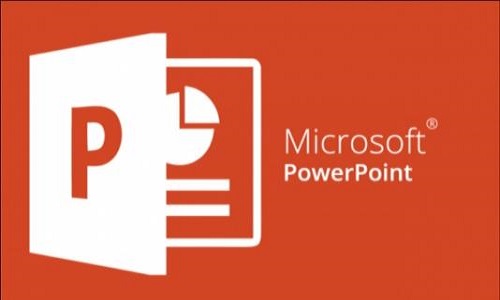
日期:2025-10-31
版本:2003
日期:2025-10-29
版本:2007
日期:2025-10-06
版本:2010
日期:2025-09-22
版本:1.0
日期:2025-08-16
版本:4.3.5.10
日期:2025-08-12
版本:2016

希沃PPT小工具1.0.0.795
下载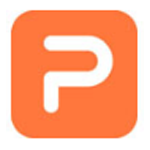
精美PPT模板v1.2.1.0
下载
PPT美化大师2.0.9
下载
PPT精选模板v1.0.0
下载
Dism++win11版
下载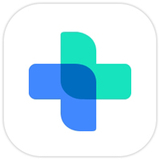
易得苹果数据恢复1.0.28
下载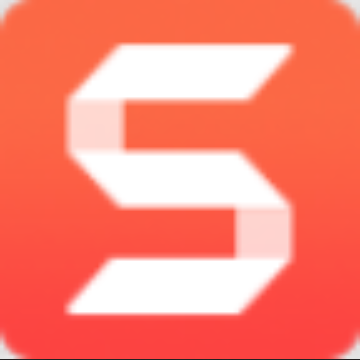
SnagIt中文版
下载
网蜜上网小助手v1.1.0.2
下载11.73MB
2025-12-04
3.59MB
2025-12-04
19.03MB
2025-12-03
583.74MB
2025-12-03
73.24MB
2025-12-03
1.06MB
2025-12-03
84.55MB / 2025-09-30
248.80MB / 2025-07-09
2.79MB / 2025-10-16
63.90MB / 2025-11-06
1.90MB / 2025-09-07
210.99MB / 2025-06-09
374.16MB / 2025-10-26
京ICP备14006952号-1 京B2-20201630 京网文(2019)3652-335号 沪公网安备 31011202006753号违法和不良信息举报/未成年人举报:legal@3dmgame.com
CopyRight©2003-2018 违法和不良信息举报(021-54473036) All Right Reserved












玩家点评 (0人参与,0条评论)
热门评论
全部评论